これまでのパレタイジング機能からとても使いやすくなりましたので、過去のバージョンでご利用されている方や、これから使用を考えている方もぜひご参照ください。
環境
以下の環境にて、この手順が有効であることを確認しています。
OS: Windows 10(64bit)
MG400: DobotStudioPro v2.6.0(今回の方法は2.6.0以前では使用できません), ファームウェア v1.5.7.0
また、プログラム方法はBlocklyを使用しております。
各ブロックについての説明
Pallet専用ブロックは「control」というオレンジ色のカテゴリに3種類あります。
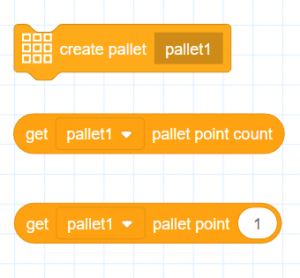
1つずつ解説します。
create pallet
プログラム内で使用するパレット名の宣言、設定を行います。
ブロックをダブルクリックしますとパレットの詳細設定画面に遷移します。
設定できる要素は
パレットの次元(1次元~3次元まで利用できます)、パレットの個数(それぞれの軸ごとに設定)、
基準となるパレットの端点座標
となります。

画像例では2次元の3×3のパレットを作成しています。
基準となる4隅の点はポイントリストにあらかじめ登録しておいた点を
プルダウンから指定して用いています。
「Custom」を選択しますとその場でティーチングして座標を登録することも可能です。
また、作成されたパレットはプログラム内でのみ有効なため、他プログラムと共通して使用することはできません。
get ~~~ pallet point count
指定した名前のパレットにあるポイントの総数を取得します。
get ~~~ pallet point ~
指定したパレット名の指定した番号にあるポイントの座標を取得します。
※0番目ではなく、1番目が初めとなります。
プログラムでの使用例
3つのブロック単体でできることは
①パレットの作成
②パレットのポイントの総数を取得
③指定した番号の座標を取得
までとなりますので実際にアームを動かすためには他ブロックと組み合わせて使用する必要がございます。
今回、サンプルプログラムとして定点から別のパレットへPick&Placeするような動作を作成しました。
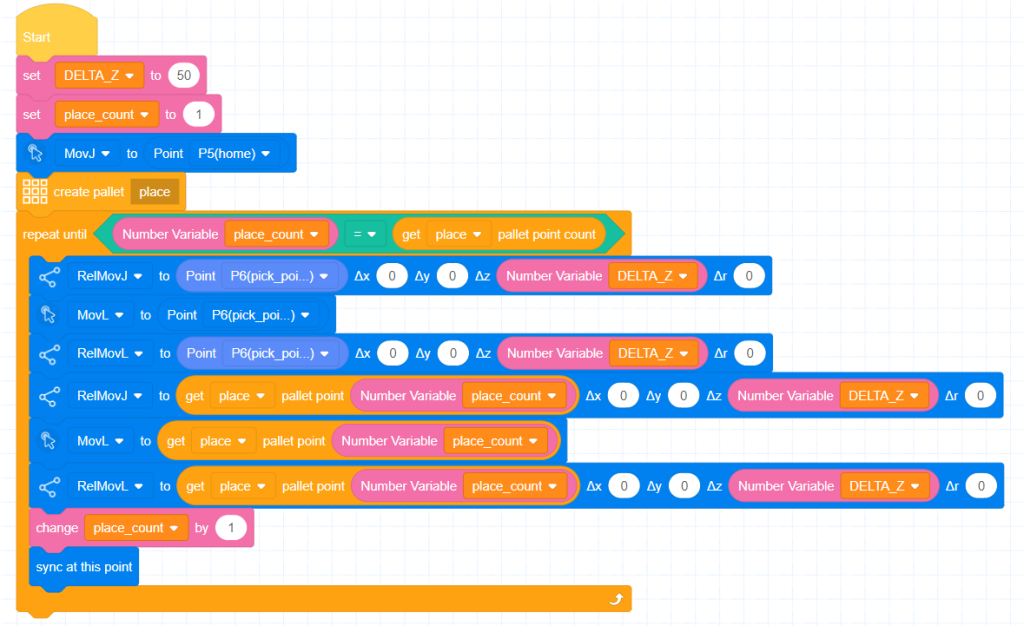
「repeat until ~~」の手前までは変数・パレットの宣言や初期位置への移動、
「repeat until ~~」内では実際にパレタイジング動作を行っています。
プログラムは弊社のGithubで公開しておりますので
下記リンクからお使いのPCにDL→DobotStudioProでImportしてご利用いただけます。
以下リンク
MG400サンプルプログラム集(ver2.6.0~)
リンク先の「pallet」という名前のプログラムをご利用ください。
お客様の環境に合わせて適宜パレットのパラメーター変更やIO操作、動きの追加を行って
いただく等のアレンジも可能です。
ポイントリストの点の座標を変えることで動き方自体はそのままにお客様の環境に合わせて使用することも可能です。
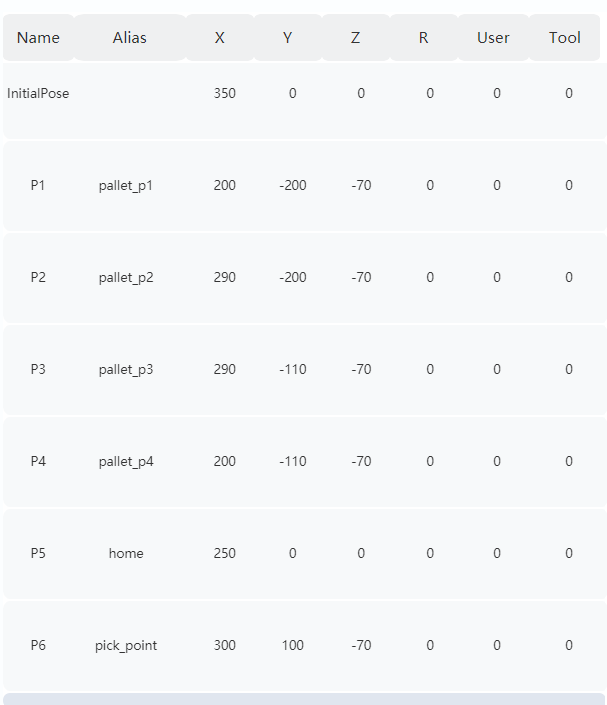
[注意]サンプルプログラムをそのままお試しいただく場合は以上のポイントリストの座標をよくご確認いただき、周りに障害物がないかよくご確認の上、動作させてください。
ご不明点等ございましたら、お気軽にdobot@techshare.co.jpまでお問い合わせください。
